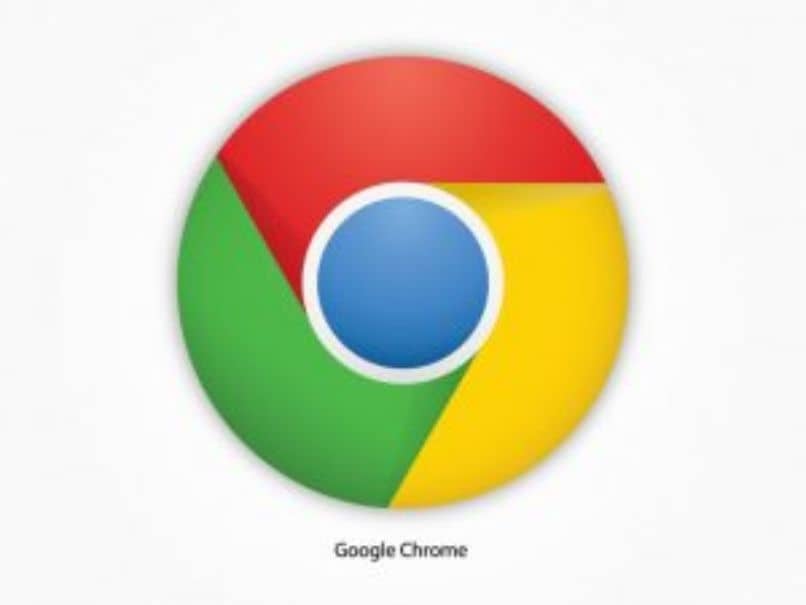لقد أصبح استخدام التكنولوجيا أمرًا شائعًا بين جميع الأشخاص، حيث يدخلون إلى الإنترنت ويبحثون عن أي معلومات أو يدخلون إلى أحد المواقع وهو ما نقوم به عادة. بفضل البرامج المسؤولة عن تسهيل هذه المهام علينا وأسهلها.
إن معرفة المزيد عن الطرق التي يمكننا من خلالها التعامل مع الأدوات المختلفة، والتي تسمح لنا بأداء مهام مثل تصفح الإنترنت أو برامج من نوع ما، أمر مهم للغاية. سيساعدنا هذا كثيرًا في تحسين العملية التي نقوم بها بشكل متزايد.
ومن ناحية أخرى، فإننا كثيرًا ما نستخدم أدوات مثل متصفحات الويب، والتي تتيح لنا الفرصة للوصول إلى الإنترنت بطريقة عملية للغاية. إنهم يقدمون لنا الأدوات والخيارات التي يمكننا التعامل معها وجعل التجربة أكثر متعة.
كيفية تغيير علامات التبويب باستخدام لوحة المفاتيح في Google Chrome إذا لم أستطع؟
يوجد حاليًا العديد من متصفحات الويب المتاحة، ومن الأفضل دراسة كل منها قليلاً واختيار المتصفح الذي يناسب احتياجاتنا. أحد أكثر البرامج استخدامًا اليوم في العالم هو Google Chrome .
تم إطلاق هذا البرنامج رسميًا في عام 2008 من قبل شركة Google، وقد جعلته وظائفه ومميزاته أحد أفضل المتصفحات في السوق. يستخدم العديد من الأشخاص اليوم Google Chrome كمتصفحهم الافتراضي.
ويرجع الفضل في ذلك إلى حقيقة أن Chrome هو برنامج يتم تحديثه باستمرار لتقديم خدمة أفضل لمستخدميه. واجهته العامة وكذلك الأدوات التي يقدمها جيدة جدًا وتجعل تجربة تصفح الإنترنت ممتازة.
وهو متاح لمنصات متعددة مثل Windows وMac وAndroid وiOS وLinux وغيرها. وأفضل ما في الأمر هو أنه يمكننا تنزيله مجانًا تمامًا، مما يجعله أفضل بالنسبة لنا.
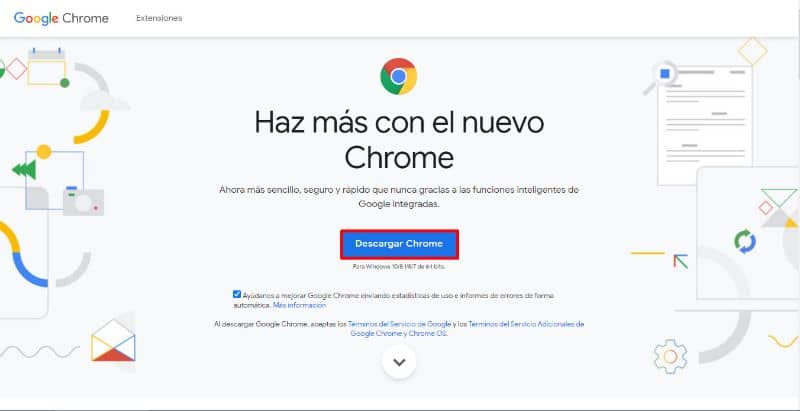
ظل Google Chrome في المقدمة لكونه برنامجًا يقدم ميزات متقدمة للغاية تسمح لنا بالتنقل بطريقة منظمة للغاية. وظائفه واسعة جدًا لدرجة أنه من الشائع التغاضي عن بعض ميزاته.
يمنحنا Chrome خيار تنفيذ الإجراءات التي قد تكون شائعة بالنسبة لنا من خلال الأوامر التي يمكننا تنفيذها من لوحة مفاتيح الكمبيوتر. إن معرفة ماهية هذه الأوامر سيجعل تجربة التصفح لديك أفضل بكثير.
يمكننا تنفيذ إجراءات عادة ما تكون مملة، وبطريقة بسيطة جدًا، أداء الحركات مثل تغيير علامات التبويب باستخدام الماوس، يمكننا القيام بذلك باستخدام لوحة المفاتيح. إن معرفة ذلك يساعدنا كثيرًا إذا كانت لدينا مشكلة في تشغيل الماوس.
قم بالتبديل بين علامات التبويب باستخدام لوحة المفاتيح في Google Chrome
إذا كان ما نريد القيام به هو تغيير علامات التبويب ولم نتمكن من القيام بذلك لسبب ما، فلا داعي للقلق. بمجرد اتباع الخطوات أدناه، يمكننا القيام بذلك من خلال لوحة المفاتيح لدينا.
نظرًا لوجودك بالفعل في Google Chrome ومع فتح علامات التبويب، للتبديل إلى علامة تبويب أخرى، ما يجب علينا فعله هو تحديد موقع مفتاح التحكم على لوحة المفاتيح لدينا. بمجرد تحديد موقعه، نضغط في نفس الوقت على مفتاح Tab .
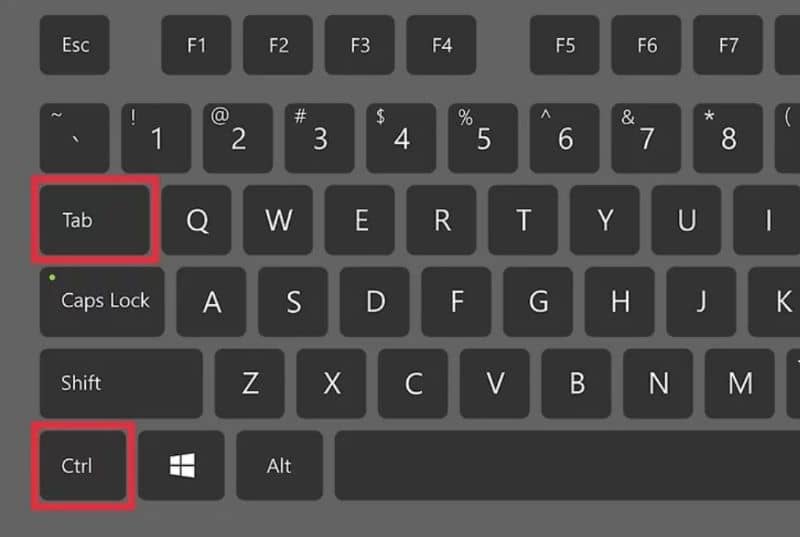
جاهز، بهذه الطريقة سنكون قد انتقلنا إلى علامة التبويب التالية. إذا أردنا الاستمرار في تغيير علامات التبويب، فما يجب علينا فعله هو تكرار نفس الإجراء حتى نصل إلى علامة التبويب التي نريدها.
أوامر أخرى قد تهمك
هناك العديد من الإجراءات التي يمكننا تنفيذها باستخدام لوحة المفاتيح الخاصة بنا للتحكم في برنامج Google Chrome. على سبيل المثال، سيؤدي الضغط على مفتاح التحكم مع الاستمرار على n إلى فتح علامة تبويب جديدة تلقائيًا .
أمر آخر يمكننا تنفيذه هو إغلاق علامة التبويب الموجودة حاليًا. للقيام بذلك، اضغط على مفتاح التحكم ثم اضغط على مفتاح W ، سيؤدي ذلك إلى إغلاق الصفحة.
بهذه الطريقة، يمكنك تنفيذ إجراءات مختلفة على جهاز الكمبيوتر الخاص بك، وذلك ببساطة باستخدام لوحة المفاتيح. إنها بلا شك طريقة أكثر عملية وبساطة لتنفيذ إجراءات مختلفة.